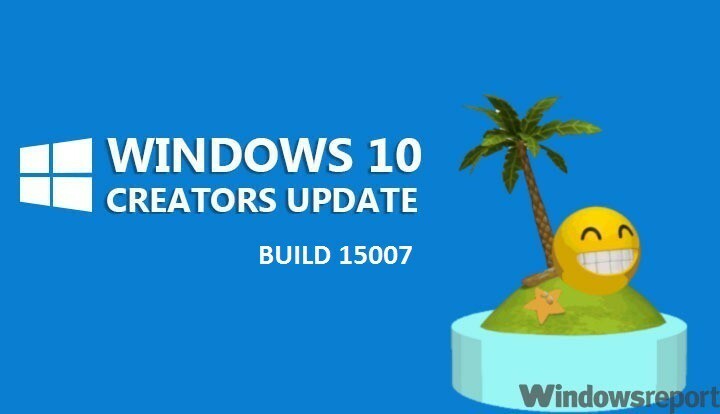- შემქმნელთა განახლება Windows- ის გამოცდილებას შემდეგ ეტაპზე აყენებს, აძლიერებს Windows სათამაშო გამოცდილებას, ქმნის 3D მეინსტრიმს და ქმნის შემოქმედებას.
- სამწუხაროდ, ყველა არა ვინდოუსი 10 მომხმარებლებმა შეძლეს წარმატებით განახლება ინსტალაციისა და დაყენების სერიის გამო. თუ რომელიმე მათგანს წააწყდით, პირველ რიგში, გაუშვით განახლების პრობლემის გადაჭრა.
- ჩვენ გვაქვს უამრავი გამოცდილება Windows 10 Creators Update– ს შესახებ, ასე რომ, თუ რაიმე სხვა პრობლემა გაქვთ, გადახედეთ ჩვენს ვებ – გვერდს შემქმნელები განაახლებენ პრობლემების მოსაგვარებლად სტატიებს.
- ნამდვილად არ არის სასიამოვნო Windows 10 – ის კიდევ ერთი შეცდომის აღმოჩენა, მაგრამ თუ ასეა, გამოდით საჭირო ადგილას, ჩვენში Windows 10 შეცდომების ცენტრი.
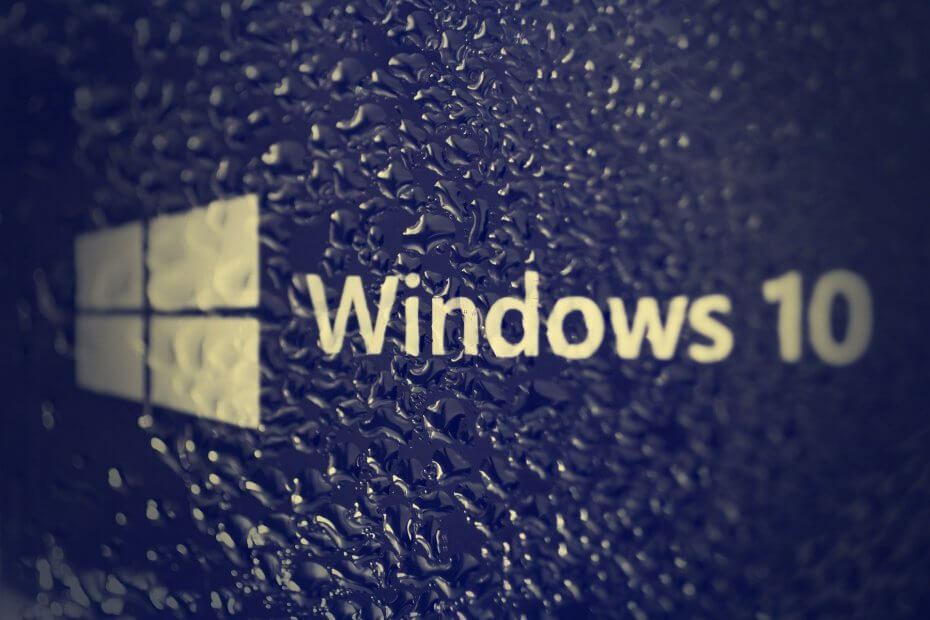
ეს პროგრამა თქვენს დრაივერებს განაგრძობს მუშაობას და ამით გიცავთ კომპიუტერის ჩვეულებრივი შეცდომებისგან და აპარატურის უკმარისობისგან. შეამოწმეთ თქვენი ყველა მძღოლი ახლა 3 მარტივ ეტაპზე:
- ჩამოტვირთეთ DriverFix (დადასტურებული ჩამოტვირთვის ფაილი).
- დააჭირეთ დაიწყეთ სკანირება იპოვონ ყველა პრობლემატური მძღოლი.
- დააჭირეთ განაახლეთ დრაივერები ახალი ვერსიების მისაღებად და სისტემის გაუმართაობის თავიდან ასაცილებლად.
- DriverFix გადმოწერილია ავტორი 0 მკითხველი ამ თვეში.
შემქმნელთა განახლება Windows– ის გამოცდილებას შემდეგ ეტაპზე გადასცემს Windows სათამაშო გამოცდილება,3D მეინსტრიმის შექმნადა შემოქმედების გაღვივება.
სამწუხაროდ, ყველა არა ვინდოუსი 10 მომხმარებლებმა შეძლეს წარმატებით განახლება ინსტალაციისა და დაყენების სერიის გამო.
თუ რომელიმე მათგანი შეგხვედრიათ, ჯერ ჩამოტვირთეთ და გაუშვით Microsoft- ის განახლების პრობლემების გადაჭრა. თუ ეს პრობლემები კვლავ არსებობს, მიჰყევით ქვემოთ ჩამოთვლილ პრობლემების გადაჭრის ნაბიჯებს.
როგორ შევასწოროთ Windows 10 Creators Update ინსტალაციის შეცდომები?
შეცდომა 80240020, 8007002C, 80246007, 80070004
1. გადადით C: WindowsSoftwareDistributionDownload> წაშალეთ ყველა ფაილი ამ საქაღალდიდან.
2. გადადით Search> type cmd> აირჩიეთ Command Prompt> run as Admin.
3. აკრიფეთ DISM.exe / ინტერნეტი / დასუფთავების სურათი / აღდგენა ბრძანება> მოხვდა შედი. დაველოდოთ რამდენიმე წუთს ოპერაციის დასრულებას.
4. აკრიფეთ sfc / scannow ბრძანება> დაველოდოთ სკანირების პროცესის დასრულებას.
5. დახურეთ ბრძანების სტრიქონის ფანჯარა> გაშვება ვინდოუსის განახლება ისევ
ინსტალაცია ჩვეულებრივ წყვეტს რეაგირებას 99% -ზე
- შეამოწმეთ მყარი დისკის LED განათება, რომ დარწმუნდეთ, რომ ჯერ კიდევ არსებობს დისკის აქტივობა. თუ არსებობს, სამ საათს უნდა ელოდოთ. თუ სამი საათის შემდეგ არაფერი მოხდა, განაგრძეთ პრობლემების გადაჭრის პროცესი.
- გამორთეთ თქვენი კომპიუტერი> გათიშეთ იგი> დაველოდოთ 10 წუთს.
- თუ ლეპტოპს იყენებთ, ამოიღეთ მისი აკუმულატორი.
- გათიშეთ კომპიუტერი ინტერნეტიდან, შემდეგ ჩართეთ, მაგრამ არ დაუკავშიროთ ინტერნეტს.
- დაველოდოთ, დამთავრდება თუ არა დაყენების პროცესი.
- თუ ეს ასეა და დაწყება მენიუ ხელმისაწვდომია> ჩართეთ ინტერნეტი> განაახლეთ თქვენი დრაივერები.
შეცდომა 0xc000021a, 0xc0000001
- გადადით Search> type cmd> აირჩიეთ Command Prompt> run as Admin
- აკრიფეთ sfc / scannow ბრძანება> დაველოდოთ სკანირების პროცესის დასრულებას
- აკრიფეთ DISM.exe / ინტერნეტი / დასუფთავების სურათი / აღდგენა ბრძანება> მოხვდა შედი.
- ხელახლა დააინსტალირეთ შემქმნელთა განახლება. თუკი შეცდომა 0xc000021a კვლავ გამოჩნდება ეკრანზე, გამოიყენეთ Startup Repair ვარიანტი:
- გადადით დაწყებაზე> აირჩიეთ დენის ღილაკი> დაჭერით დააჭირეთ Shift ღილაკს და დააჭირეთ გადატვირთვას.
- აირჩიეთ Troubleshooting> Advanced Options> Startup Settings> გამორთეთ მძღოლის ხელმოწერის შესრულება> გადატვირთეთ> დააინსტალირეთ ახალი ოპერაციული სისტემა.
ამ ვარიანტის არჩევით, ხელმოუწერელი დრაივერები აღარ აღიქმება, როგორც დაზიანებული ან დაუცველი. ბევრმა მომხმარებელმა დაადასტურა, რომ ეს ქმედება ხშირად აფიქსირებს Windows 10 შეცდომას 0xc000021a.
შეცდომა 0x80d02002, 0x80070652
- ბრძანების სტრიქონის გაშვება (ადმინისტრატორი)
- ერთდროულად დააკოპირეთ და ჩასვით შემდეგი ბრძანებები:
წმინდა გაჩერება wuauserv
net stop cryptSvc
წმინდა გაჩერების ბიტი
net stop msiserver
ren C: WindowsSoftwareDistribution SoftwareDistribution.old
ren C: WindowsSystem32catroot2 catroot2.old
წმინდა დაწყება wuauserv
net start cryptSvc
წმინდა დაწყების ბიტი
ქსელის დაწყება სერვერის სერვერი
პაუზა
3. გამოდით ბრძანების სტრიქონიდან> ხელახლა სცადეთ ინსტალაცია Creators Update.
შეცდომა 0x80200056
ჩვეულებრივ, ეს შეცდომა ხდება მაშინ, როდესაც განახლების პროცესი შეფერხდა მოულოდნელი გადატვირთვის შედეგად. უბრალოდ, თავიდან დაიწყეთ ინსტალაციის პროცესი.
შეცდომა 0xC1900208 - 0x4000C
შეცდომის კოდი, როგორც წესი, ხდება მაშინ, როდესაც შეუთავსებელი პროგრამა დაბლოკავს განახლების პროცესს. წაშალეთ Creators Update შეუთავსებელი აპები და შემდეგ ხელახლა სცადეთ თქვენი კომპიუტერის განახლება.
შეცდომა 0xC1900200 - 0x20008, 0xC1900202 - 0x20008
თუ ამ ორი შეცდომის კოდიდან ერთი ეკრანზე გამოჩნდება, ეს ნიშნავს, რომ თქვენი კომპიუტერი არ არის თავსებადი Creators Update- სთან.
გადადით თქვენი კომპიუტერის მწარმოებლის ვებსაიტზე და შეამოწმეთ Windows 10 შემქმნელთა განახლებასთან თავსებადი მოწყობილობების სია. დამატებითი ინფორმაციისთვის, იხილეთ ჩვენი სტატიები:
- Dell კომპიუტერები, რომლებიც თავსებადია შემქმნელთა განახლებასთან
- HP კომპიუტერები, რომლებიც თავსებადია შემქმნელთა განახლებასთან
თუ Windows 10 შემქმნელთა სხვა განახლება შეგექმნათ დაინსტალირება შეცდომები, ჩამოთვალეთ ქვემოთ მოცემულ კომენტარში.
ჩვენ ვცდილობთ აღმოვაჩინოთ გამოსწორება თქვენს მიერ შეტყობინებული ყველა შეცდომისთვის და მათთან ერთად განვაახლოთ ეს სტატია.
ხშირად დასმული შეკითხვები
პირველ რიგში, დარწმუნდით, რომ თქვენს კომპიუტერს აქვს საკმარისი ადგილი და შეეცადეთ რამდენჯერმე გაუშვათ Windows Update. თუ ის ჯერ კიდევ მოხდა, გაეცანით ეს ინსტალაციის სახელმძღვანელო გამოსასწორებლად.
Windows– ის განახლების შეცდომების გამომწვევი სხვადასხვა მიზეზი არსებობს. აქ მოცემულია სახელმძღვანელო, თუ როგორ შეასწორეთ ყველაზე გავრცელებული ავტომატური განახლებები Windows 10-ისთვის.
განახლების შეუსრულებლობის ერთ-ერთი მიზეზი არის ის, რომ ორი განახლება ელოდება. თუ რომელიმე მათგანი არის სტეკის განახლება, ჯერ დააინსტალირეთ და გადატვირთეთ კომპიუტერი.
![DVDShrink 3.2.0.15 უფასო ჩამოტვირთვა Windows [უახლესი ვერსია]](/f/4f33c1782ebd73de64f7ca09f6a89a2b.jpg?width=300&height=460)